Файл hosts — де знаходиться, як має виглядати, як відредагувати та зберегти. Де знаходиться файл hosts — Приклади для різних ОС Що означає за допомогою блокнота внести hosts
Файл hosts – це файл, який відповідає за правильну роботу Ваших веб-браузерів. Він зіставляє IP-адреси з доменними іменами. Саме від його роботи залежить які сайти і як відкриватимуться. Тому часто цей файл стає метою вірусних програм, які блокують роботу браузерів.
Де знаходиться цей файл і як відновити його після пошкодження у Win 7 розглянемо далі.
У Windows 7 цей файл розташований за вказаною адресою: C: WINDOWS SYSTEM32 DRIVERS ETC. Для доступу до нього достатньо вписати цей шлях до адресного рядка та натиснути Enter.

Переважно цей файл прихований, тому перед цим варто увімкнути режим перегляду прихованих файлів. Для цього в меню вікна Віндовс "Сервіс" - "Параметри папок" - виберіть вкладку "Вид" і в ній поставити перемикач навпроти "Показувати приховані файли та папки".

Далі файл hosts потрібно відредагувати, Ми відкриваємо його за допомогою програми Блокнот і видалити все зайве. За замовчуванням файл повинен мати такий вигляд.
Збережіть його та перезавантажте комп'ютер. Слід пам'ятати, що якщо в даному файлі з'явилися сторонні записи, потрібно обов'язково перевірити вашу операційну систему на віруси і видалити їх. Якщо цього не зробити, вірусні програми знову заблокують роботу Ваших браузерів.
Файл hosts знаходиться на шляху C:WindowsSystem32Driversetchosts (якщо С-системний диск). Відкрити його можна звичайним блокнотом. Якщо ви не вносили зміни до файлу hosts, то там буде прописано таке:
Файл hosts у Windows XP:
#
#
# Space.
#
#
# For example:
#
127.0.0.1 localhost
Файл hosts у Windows Vista:
#
# Цей файл містить файл HOSTS за допомогою Microsoft TCP/IP для Windows.
#
# Цей файл містить mappings IP address to host names. Each
# entry should be kept on an individual line. The IP address should
# be placed in the first column наведено by the corresponding host name.
# The IP address and host name should be separated by at least one
# Space.
#
# Additionally, comments (such as these) можуть бути inserted on individual
# lines or following the machine name помітно a "#" symbol.
#
# For example:
#
# 102.54.94.97 rhino.acme.com # source server
# 38.25.63.10 x.acme.com # x client host
127.0.0.1 localhost
::1 localhost
Файл hosts у Windows 7:
# Copyright (c) 1993-2006 Microsoft Corp.
#
# Цей файл містить файл HOSTS за допомогою Microsoft TCP/IP для Windows.
#
# Цей файл містить mappings IP address to host names. Each
# entry should be kept on an individual line. The IP address should
# be placed in the first column наведено by the corresponding host name.
# The IP address and host name should be separated by at least one
# Space.
#
# Additionally, comments (such as these) можуть бути inserted on individual
# lines or following the machine name помітно a "#" symbol.
#
# For example:
#
# 102.54.94.97 rhino.acme.com # source server
# 38.25.63.10 x.acme.com # x client host
# localhost name resolution is handled within DNS itself.
# 127.0.0.1 localhost
# ::1 localhost
Файл hosts у Windows 8
#
# Цей файл містить файл HOSTS за допомогою Microsoft TCP/IP для Windows.
#
# Цей файл містить mappings IP address to host names. Each
# entry should be kept on an individual line. The IP address should
# be placed in the first column наведено by the corresponding host name.
# The IP address and host name should be separated by at least one
# Space.
#
# Additionally, comments (such as these) можуть бути inserted on individual
# lines or following the machine name помітно a "#" symbol.
#
# For example:
#
# 102.54.94.97 rhino.acme.com # source server
# 38.25.63.10 x.acme.com # x client host
# localhost name resolution is handled within DNS itself.
# 127.0.0.1 localhost
# ::1 localhost
Як бачите незалежно від версії файл host не особливо відрізняються, але якщо над файлом hosts "попрацював" вірус туди можуть бути додані різні сайти і IP-шники. Наприклад:
127.0.0.1 ftp.kаspеrskylab.ru
127.0.0.1 ids.kаspеrsky-labs.com
127.0.0.1 vk.com
127.0.0.1 drweb.com
Подібні додавання до файлу не дають вам зайти на вказані сайти.
1.2.3.4 ftp.kаspеrskylab.ru
1.2.3.4 ids.kаspеrsky-labs.com
1.2.3.4 vk.com
1.2.3.4 drweb.com
Подібні додавання у файлі при відкритті зазначених сайтів перенаправлять вас на інші сайти, можливо заражені вірусами (IP-1.2.3.4 є вигаданими).
Якщо ви виявили, що файл-hosts змінено, його необхідно виправити. У Windows XP файл просто відкривається блокноті, вносяться необхідні зміни та зберігається (необхідно заходити під адміністратором). На інших версіях (Windows Vista, 7, 8) необхідно дати права на зміну файлу. Для цього відкриваємо папку, в якій знаходиться hosts C:WindowsSystem32Driversetc (якщо диск є С системний). Натисніть правою кнопкою миші на hosts і виберіть "Властивості".
Вибираєте вкладку "Безпека", потім вибираєте користувача під яким працюєте на комп'ютері/ноутбуку (в даному прикладі це pk-help.com) та натискаєте кнопку "Змінити". Відкриється вікно "Дозволи для групи "hosts"", знову вибираєте користувача та призначаєте повні права на файл, натискаємо "ОК", у вікні "Властивості: hosts", також "ОК".
Після цього відкриваєте hosts Блокнотом та повертаєте файл до вихідного стану, після закінчення зберігаєте зміни.
Цей файл є системним і розташовується в системному розділі диска в папці WindowsSystem32driversetc. За своїм форматом це звичайний текстовий файл із ім'ям hosts, але без розширення імені. Він складається з текстових рядків і може бути редагований будь-яким редактором текстів. Кожен його рядок може бути або коментарем (у разі її першим символом є #), або завданням відповідності, мають формат.
Між адресою та ім'ям має бути одна або більше прогалин. Наприклад, рядок 102.54.81.91 rh.com пов'язує хост rh.com з його адресою 102.54.81.91. Під час встановлення Windows 7 формує стандартний вміст цього документа, що має вигляд: Як відновити hosts Іноді може виникнути ситуація, коли потрібно відновити початковий стан цього файлу. Вона може виникнути або після його випадкового видалення чи спотворення, або внаслідок дії шкідливих програм.
Відразу слід сказати, що для доступу до цього файлу (у тому числі і при його відновленні) потрібні права адміністратора. Вміст його можна сформувати вручну в редакторі текстів або завантажити з інтернету. Редагування hosts Зрозуміло, що для того, щоб правити hosts, потрібно мати права адміністратора. Редагувати його можна будь-яким редактором текстів. Як приклад використовуємо стандартний Блокнот, який завжди встановлюється у Windows 7.
Запустити його можна двома способами - з командного рядка та прямим викликом Блокнота: Запуск Блокнота з командного рядка. Потрібно виконати "Пуск" - "Стандартні" - "Командний рядок" (права кнопка миші - "Запуск від імені адміністратора"). Відкриється вікно для введення командного рядка, в якому необхідно набрати команду notepad C:WindowsSystem32driversetchosts. З'явиться вікно Блокнота із вмістом файлу. Прямий виклик Блокнот.
Потрібно пройти шляхом, вказаним для випадку командного рядка, тільки замість «Командний рядок» потрібно вказати «Блокнот». Відобразиться порожнє вікно блокнота. Через пункт меню «Файл» потрібно дістатися папки та відкрити її. Якщо вона не покаже імені hosts, то його слід задати вручну в полі "Ім'я файлу" у нижній частині вікна Блокнота. Після будь-яких змін цього документа обов'язково слід перезавантажитись, інакше його новий вміст не буде відомий Windows 7, оскільки він стає відомим тільки під час перезавантаження.
Користування та шкода від змін hosts Корисними змінами цього файлу можна вважати, наприклад, такі: Завдання відповідності IP-адреси та домену з метою прискорення звернення до сайту за рахунок обходу DNS-сервера. Зміни з метою блокування доступу до певного сайту, наприклад, для блокування автентифікації Windows або наявності оновлень будь-якої програми.
Для цього як IP-адреса вказується 127.0.0.1, що операційна система сприймає як звернення до цього комп'ютера, а не до реального сайту. Зміни для оголошення цього комп'ютера локальним сервером, оскільки служба DNS про нього нічого не знає. Зрозуміло, що для цього IP-адреса має бути статичною. Hosts - головна мета для більшості шкідливих програм. Існує два основних, можна сказати «класичних», способу зміни цього файлу, до яких вдаються зловмисники з метою отримати з цього собі вигоду.
Це такі зміни: Блокування доступу до серверів антивірусних програм, щоб комп'ютер не зміг завантажити таку програму чи оновлення баз синдромів вірусів. Наприклад, якщо в результаті впливу вірусу або трояна в hosts з'явиться рядок виду «127.0.0.1 esetnod32.ru», то будь-які спроби зайти на сайт із цим антивірусом блокуватимуться. Підміна реальної адреси сайту, прописаного на DNS-сервері, на підроблений.
Допустимо, шкідлива програма, що проникла на комп'ютер, пропише в цьому файлі рядок «91.81.71.61 vk.com», де задано адресу комп'ютера автора цієї програми. Це робиться з метою, щоб спроби зайти на улюблений сайт приводили до звернення на сервер зловмисника, інтерфейс якого повністю повторює свого реального двійника, але використовується для збору конфіденційних відомостей про користувачів сайту, наприклад, їх логінів і паролів.
Тому при будь-яких підозрах на наявність у системі вірусів слід насамперед перевірити стан цього файлу, і саме тому багато антивірусних програм невпинно проводять моніторинг його стану та сповіщають користувача про всі спроби його зміни.
Де знаходиться файл hosts?
Файл hosts розташований у папці з операційною системою Windows, зазвичай це диск «С» на комп'ютері користувача.
Шлях до файлу hosts буде таким:
C:WindowsSystem32driversetchosts
Ви можете вручну пройти цей шлях, або відразу відкрити папку з файлом хост за допомогою спеціальної команди.
Для швидкого доступу до файлу натисніть на клавіатурі клавіші «Windows» + «R». Після цього відкриється вікно "Виконати". У полі «Відкрити» введіть шлях до файлу (дивіться вище), або одну з цих команд:
%systemroot%system32driversetc
%WinDir%System32DriversEtc
Потім натисніть кнопку «ОК».
файл hosts у папці
Цей файл не має розширення, але його можна буде відкрити та редагувати у будь-якому текстовому редакторі.
Стандартний вміст файлу hosts
В операційній системі Windows, файл «hosts» має такий стандартний зміст:
# Copyright (c) 1993-2009 Microsoft Corp.
#
# Цей файл містить файл HOSTS за допомогою Microsoft TCP/IP для Windows.
#
# Цей файл містить mappings IP address to host names. Each
# entry should be kept on an individual line. The IP address should
# be placed in the first column наведено by the corresponding host name.
# The IP address and host name should be separated by at least one
# Space.
#
# Additionally, comments (such as these) можуть бути inserted on individual
# lines or following the machine name помітно a "#" symbol.
#
# For example:
#
# 102.54.94.97 rhino.acme.com # source server
# 38.25.63.10 x.acme.com # x client host
# localhost name resolution is handled within DNS itself.
# 127.0.0.1 localhost
# ::1 localhost
Цей файл аналогічний за змістом в операційних системах Windows 7, Windows 8, Windows 10.
Всі записи, які починаються з символу ґрат #, і далі до кінця рядка, за великим рахунком не мають значення для Windows, так як це коментарі. У цих коментарях пояснюється, навіщо призначений даний файл.
Тут написано, що файл hosts призначений зіставлення IP-адрес імен сайтів. Записи у файлі хостс потрібно буде проводити за певними правилами: кожен запис повинен починатися з нового рядка, спочатку пишеться IP-адреса, а потім мінімум після одного пропуску ім'я сайту. Далі після решітки (#), можна буде написати коментар до вставленого у файл запису.
Ці коментарі не впливають на роботу комп'ютера, ви навіть можете видалити всі ці записи, залишивши тільки порожній файл.
Ви можете завантажити стандартний файл hosts для встановлення на свій комп'ютер. Його можна використовувати для заміни модифікованого файлу, якщо ви не хочете самостійно редагувати файл хост на своєму комп'ютері.
На що слід звернути увагу
Якщо цей файл на вашому комп'ютері нічим не відрізняється від цього, стандартного файлу, то це означає, що жодних проблем, які могли виникнути через зміну даного файлу шкідливими програмами, на вашому комп'ютері немає.
Зверніть особливу увагу на вміст файлу, який розміщений після цих рядків:
# 127.0.0.1 localhost
# ::1 localhost
У файл хост можуть бути додані додаткові записи, які додаються сюди деякими програмами.
Наприклад, на цьому зображенні можна побачити, що до стандартного вмісту файлу hosts, програма Unchecky додала деякі записи. Між закоментованими рядками було вставлено додаткові записи для виконання певних дій. Це було зроблено для того, щоб у процесі встановлення програм на мій комп'ютер дана утиліта відсікала небажане програмне забезпечення.
Додані записи
Тут можуть бути додаткові рядки такого типу: спочатку «набір цифр», а далі після пробілу, «назва сайту», додані для того, щоб, наприклад, відключити рекламу в програмі Skype, або заблокувати доступ до якого-небудь сайту.
Якщо ви самі нічого не додавали до файлу hosts, і не використовуєте згадану в цій статті програму (Unchecky), ви можете сміливо видалити з файлу хост незрозумілі записи.
Навіщо змінюють файл хостс?
Файл hosts змінюють, щоб заблокувати доступ до певного ресурсу в інтернеті, або для того, щоб перенаправити користувача на інший сайт.
Зазвичай спочатку шкідливий код виконується після запуску завантаженої з інтернету програми. У цей момент автоматично вносяться зміни у властивості ярлика браузера, і досить часто додаються додаткові рядки у файл hosts.
Для блокування будь-якого сайту (наприклад, сайт ВКонтакте) вносяться рядки такого вигляду:
127.0.0.1 vk.com
Для деяких сайтів може бути внесено два варіанти імені сайту з www, або без цієї абревіатури.
Ви можете заблокувати небажані сайти на своєму комп'ютері, додавши до файлу хост подібний запис:
127.0.0.1 назва_сайту
У цьому записі IP-адреса (127.0.0.1) – це адреса у мережі вашого комп'ютера. Далі йде назва сайту, який необхідно заблокувати (наприклад, pikabu.ru).
У результаті, після введення імені сайту, ви побачите порожню сторінку зі свого комп'ютера, хоча в адресному рядку браузера буде написано назву веб-сторінки. Цей сайт буде заблоковано на вашому комп'ютері.
При використанні перенаправлення, після введення назви потрібного сайту, у браузері користувача буде відкрито зовсім інший сайт, зазвичай це веб-сторінка з рекламою, або підроблена сторінка популярного ресурсу.
Для перенаправлення на інший сайт, файл хост додаються записи такого виду:
157.15.215.69 назва_сайту
Спочатку йде набір цифр - IP адреса (я написав тут випадкові цифри для прикладу), а далі, після пробілу, латинськими літерами буде написана назва сайту, наприклад vk.com або ok.ru.
Схема роботи цього методу приблизно така: погані люди спеціально створюють фейковий (підроблений) сайт, з виділеною IP адресою (інакше цей метод не працюватиме). Далі на комп'ютер користувача потрапляє інфікована програма, після запуску якої у файлі hosts здійснюються зміни.
В результаті, коли користувач набирає в адресному рядку браузера назву популярного сайту, його замість потрібного сайту, перекидають зовсім на інший сайт. Це може бути фейкова сторінка соціальної мережі, яка призначена для крадіжки особистих даних користувача або сайт з нав'язливою рекламою. Дуже часто, з такого підставного сайту, йдуть редиректи (перенаправлення) на безліч інших спеціально створених сторінок із рекламою.
Як відредагувати файл hosts
Ви можете змінити зміст файлу хост, відредагувавши його за допомогою текстового редактора. Один із найпростіших способів, щоб отримати можливість зміни файлу, - відкрити файл hosts в Блокноті, відкривши програму від імені адміністратора.
Для цього створіть ярлик утиліти Блокнот на Робочому столі, або запустіть програму в стандартних програмах, що знаходяться в меню «Пуск». Для запуску, спочатку клацніть по ярлику програми правою кнопкою миші, а потім виберіть у контекстному меню пункт "Запуск від імені адміністратора". Після цього буде відкрито вікно текстового редактора Блокнот.
C:WindowsSystem32driversetc
Після відкриття папки "etc", ви не побачите файл "hosts", оскільки у Провіднику буде вибрано відображення текстових файлів. Виберіть "Всі файли". Після цього файл хост буде відображено в цій папці. Тепер ви можете відкрити файл хост в Блокноті для його редагування.
Після завершення редагування збережіть зміни у файлі hosts. Зверніть увагу на те, що тип файлу при збереженні має бути таким: «Всі файли».
У тому випадку, якщо шкідлива програма змінила записи у файлі hosts, ви можете замінити модифікований файл на стандартний, або відредагувати вміст файлу, видаливши звідти непотрібні записи.
Як відкрити та змінити файл hosts?
Файл hosts можна відкрити за допомогою стандартного Блокнота Windows.
Ось тут, мабуть, найцікавіша частина статті.
Насамперед потрібно зрозуміти, а навіщо взагалі змінювати цей файл? Так, щоб заборонити доступ до певних сайтів. Таким чином, змінивши даний файл і прописавши в нього адресу сайту, користувач не зможе зайти на нього через браузер.
Для того, щоб змінити файл hosts, бажано відкрити його від імені адміністратора (Як запустити файл або програму від імені адміністратора), клацнувши ПКМ на файлі і вибравши "Запуск від імені адміністратора". Або відкрити таким чином Блокнот і вже відкрити файл.
Для швидкості дій можна просто натиснути кнопку Пуск і вибрати пункт Виконати (win+r) (Що робити, якщо Пуск немає Виконати) і ввести в рядок:
notepad %windir%system32driversetchosts
як відкрити файл hosts
Внаслідок чого відкриється цей файл у Блокноті.
Для того, щоб заблокувати доступ до сайту (припустимо, він буде test.ru), потрібно просто додати рядок із цим сайтом у самий низ:
127.0.0.1 test.ru
В результаті чого, файл буде такого змісту:
# Copyright (c) 1993-1999 Microsoft Corp.
#
# Цей файл містить файл HOSTS за допомогою Microsoft TCP/IP для Windows.
#
# Цей файл містить mappings IP address to host names. Each
# entry should be kept on an individual line. The IP address should
# be placed in the first column наведено by the corresponding host name.
# The IP address and host name should be separated by at least one
# Space.
#
# Additionally, comments (such as these) можуть бути inserted on individual
# lines or following the machine name помітно a "#" symbol.
#
# For example:
#
# 102.54.94.97 rhino.acme.com # source server
# 38.25.63.10 x.acme.com # x client host
# Цей HOSTS файл створений за Dr.Web Anti-rootkit API
# 127.0.0.1 localhost
# ::1 localhost
127.0.0.1 test.ru
Кожен новий сайт, який хочете заблокувати, потрібно починати з нового рядка та прописувати, не забуваючи локальної IP адреси 127.0.0.1
Також для редагування файлу hosts існує програма HOSTS EDITOR, завантажити яку і почитати опис можна з офіційного сайту.
Принцип роботи у неї полягає в тому, що вона допомагає редагувати файл hosts.
Зі скріна нижче зрозумілий принцип її роботи, все робиться в пару кліків. Додавання здійснюється шляхом натискання на +.
як відредагувати файл hosts
Після редагування не забудьте натиснути кнопку збереження (2 кнопка "Save changes" ліворуч від кнопки «+»).
Також змінити цей файл можна і для хороших цілей, наприклад прискорити завантаження сайту.
Як це працює?
Коли ви заходите на сайт, Ви бачите його доменне ім'я, яке має літери. Але всі сайти в інтернеті мають IP-адресу, а назви вже присвоюються з використанням DNS. Я не вдаватимуся до подробиць цього процесу, стаття не про це. Але тут потрібно знати, що файл hosts має пріоритет при зверненні до сайтів, і тільки після нього йде запит до DNS.
Для того, щоб прискорити завантаження сайту, потрібно знати його адресу IP і домен.
IP адресу сайту можна дізнатися за допомогою різних сервісів, наприклад, цього чи цього.
Домен – це назва сайту.
Наприклад, прискоримо завантаження цього сайту, на якому Ви читаєте статтю, явно вказавши файлу IP адресу та домен.
Тоді рядок, що додається, буде:
91.218.228.14 vindavoz.ru
Це прискорює завантаження сторінки за кілька секунд, а іноді може дати доступ, якщо стандартними засобами Ви не можете зайти на сайт.
Ще можна перенаправити на інший сайт за допомогою файлу hosts.
Для цього потрібно знати IP адресу сайту та його домен (як і у вищеописаному випадку), тоді рядок, що додається, буде такий:
91.218.228.14 test.ru
І тепер, після введення в адресний рядок браузера сайту test.ru Ви будете перенаправлені на сайт, вказаний в IP адресі. В даному випадку на сайт vindavoz.ru.
Якщо хочете почистити файл hosts, то можете це зробити, просто видаливши вміст і вставити в нього оригінальний текст, описаний вище (під спойлерами).
Деякі нюанси у файлі hosts:
Завжди перевіряйте, чи є у Вас збоку смуга прокручування і завжди прокручуйте вікно вниз. це пов'язано з тим, деякі віруси прописуються в область, приховану за межі вікна.
У деяких випадках, зазвичай, якщо не вдається зберегти файл, потрібно увійти під обліком Адміністратора.
Іноді через віруси цей файл може бути прихованим. Читайте статтю Приховані файли та папки.
У двох описаних способах (перенаправлення та прискорення) може не вийде бажаний результат. Справа в тому, що на одній IP адресі може бути кілька сайтів, особливо це актуально для зовнішніх IP адрес, які дають сервіси.
У зв'язку з тим, що віруси люблять цей файл, його атрибути можна змінити на Прихований та Доступний лише для читання.
Перевірте атрибути файлу, якщо не вдається зберегти файл hosts.
Таким чином Ви можете легко та безкоштовно заблокувати доступ до сайтів у Windows шляхом редагування файлу hosts
Як змінити файл hosts. Цей документ необхідний для порівняння доменних імен (сайтів), що фіксуються символами, а також відповідних IP-адрес, що відображаються у вигляді чотирьох чисел. Користувач має можливість зайти на сайт як шляхом введення його найменування, так і вказаної вище адреси.
Запит до hosts (віндоус) пріоритетніший, ніж до DNS-серверів. Адміністратор самостійно веде контроль за його змістом. Через це шкідливе програмне забезпечення часто прагне змінити вміст хостс. Навіщо? Щоб запобігти доступу до відомих ресурсів і відправити користувачів до інших джерел. Зрозуміло, що там демонструватиметься реклама, а іноді й відкриватиметься псевдо-сайт, де попросять ваші паролі. Як результат – отримання шахраями необхідної інформації – доступу до даних.
Де розташований hosts
Зазвичай перебуває в диску З папці з ОС Віндоус.
Шлях: C:\Windows\System32\drivers\etc\hosts
Користувач може вручну подолати його, або просто за допомогою команди. Натискаємо "Windows" + "R". Повинно відкритися "Виконати".
Треба ввести шлях до документа, або якусь із двох команд:
%systemroot%\system32\drivers\etc
%WinDir%\System32\Drivers\Etc
Відкривається "etc", де знаходиться наш файл.

Зауважте, що він позбавлений розширення. Однак його можна редагувати в текстовому редакторі.
Як виглядає hosts
У Windows він містить:
 Близький за вмістом до 7,8,10 версій.
Близький за вмістом до 7,8,10 версій.
Весь запис, що починається з #, є коментарем. У ньому пояснення щодо призначення файлу.
У hosts записується інформація згідно з правилами: нова замітка з нового рядка, в першу чергу IP-адреса, далі пробіл та ім'я ресурсу. Потім після є можливість залишити комент.
До речі, вони не вплинуть на функціонування ПК. Тому можна взагалі забрати всі записи, а зберегти лише порожній документ.
Завантажити звідси, щоб поставити на комп'ютер. Застосовується і як заміна модифікованого файлу.
Звертаємо увагу
У випадку, коли цей файл на вашому ПК ідентичний даному, - стандартному, у вас немає неполадок, що виникають при втручанні шкідливих програм.
Подивіться, що міститься після цих рядків.
# 127.0.0.1 localhost
# ::1 localhost
Буває, що вставляються інші записи якимись утилітами.
Приклад нижче до звичайного вмісту за допомогою Unchecky дещо додалося. Вставлені рядки, за допомогою яких будуть виконуватися додаткові. дії.

Що може входити сюди? Наприклад набір цифр, назва ресурсу після пропуску. Для відключення реклами або блокування доступу до чогось.
Коли користувач особисто не виробляв доповнень і не вдавався до допомоги Unchecky, він може абсолютно впевнено прибрати непотрібні записи з хост.
Навіщо міняти файл host
Робиться це з метою не допустити заходи на потрібний веб-сайт і для перенаправлення користувача на інше джерело. Як правило, спочатку шкідливий код задіяний
після того, як запускається утиліта, закачана з Мережі. Саме тоді в автоматичному режимі відбуваються зміни у властивостях
ярлика браузера. Найчастіше при цьому вносяться рядки у хост.
Щоб заблокувати сайт ВКонтакте, він має такий вигляд:
127.0.0.1 vk.com
Кожен може самостійно зробити це. Таким чином:
127.0.0.1 назва_сайту
Цифри тут – адреса комп'ютера користувача.
Перенаправлення створюється шляхом:
157.15.215.69 назва_сайту
Функціонує це таким чином: шахраї створюють підроблений сайт із виділеним IP. Після чого на ПК потрапляє заражений додаток і в hosts здійснюються зміни.
Виходить, що з набору назви необхідного ресурсу відбувається перекидання на інший сайт.
Як редагувати hosts
Зробити це можна самому за допомогою текстового редактора. Тобто у Блокноті, відкривши програму, як адмін.
Для такої мети зробіть ярлик Блокнота на роб. стіл. Або відкрийте через меню Пуск. Спочатку по ярлику ПКМ, далі вибрати "Запуск від імені адміністратора". Відкриється вікно редактора.
 Як я розумію, то у вас ситуація не зовсім проста, вірно? Чи потрібно відкрити файл hosts у Windows 10, але не просто відкрити, а відкрити від імені адміністратора? Ось тут хлопці не все так просто. Коротше хлопці, так, я думав, що тут не все так просто, а знаєте чому я так думав? Тому що думав що потрібно робити ось що, що мовляв для того, щоб відкрити файл hosts від імені адміністратора, то потрібно запустити спочатку прогу від імені адміністратора, щоб вже потім відкрити сам файл hosts! Але не знаю, звідки в мене ця ідея взялася, коротше скажу відразу, що можна обійтися і без цього гемору, все простіше.
Як я розумію, то у вас ситуація не зовсім проста, вірно? Чи потрібно відкрити файл hosts у Windows 10, але не просто відкрити, а відкрити від імені адміністратора? Ось тут хлопці не все так просто. Коротше хлопці, так, я думав, що тут не все так просто, а знаєте чому я так думав? Тому що думав що потрібно робити ось що, що мовляв для того, щоб відкрити файл hosts від імені адміністратора, то потрібно запустити спочатку прогу від імені адміністратора, щоб вже потім відкрити сам файл hosts! Але не знаю, звідки в мене ця ідея взялася, коротше скажу відразу, що можна обійтися і без цього гемору, все простіше.
Але взагалі навіщо потрібний цей файл hosts? У цьому файлі часто віруси прописують записи. Коротше сам файл потрібен для того, щоб вручну зіставити IP-адресу та ім'я якогось сайту. Справа в тому, що кожен сайт в інтернеті має ім'я. Але це ім'я, це зроблено для того, щоб було зручно нам особисто. А є ще така як IP-адреса сервера, де лежить сайт. Ну от, але на сервері може бути кілька сайтів, тоді що? Загалом я тут маю на увазі не просто сервер, саме той сервер, на якому лежить сайт і до якого прив'язане ім'я сайту. Ну, коротше це не важливо. Вам важливо знати те, що кожен сайт в інтернеті має як просто ім'я точка ру (наприклад) також і просто IP-адресу, яку якщо набрати в адресному рядку браузера, то ефект буде такий же, як і якби ви набрали адресу сайту.
Ну так от хлопці, часто у файл hosts віруси пишуть якусь нісенітницю, щоб ви насправді потрапили не на справжній сайт, а на якийсь підроблений. Вони роблять так, вони пишуть адресу свого IP сервера і потім прописують ім'я сайту. Потім ви пишіть у браузері ім'я цього сайту і потрапляєте на той сервер, який вказаний у файлі hosts, тобто переходить перенаправлення, ну думаю ви зрозуміли про що це я маю на увазі
Отже хлопці, вистачить говорити, взагалі вибачте, що я не по темі трохи написав, ну тобто по темі, але не зовсім. Коротше так, щоб відкрити файл hosts від імені адміністратора в Windows 10, то вам потрібно відкрити Менеджер завдань, для цього натисніть правою кнопкою по панелі завдань і там виберіть цей пункт:

Потім у самому диспетчері, у самому вгорі, у лівому кутку там буде таке як Файл, ось ви це натискаєте та вибираєте пункт Запустити нове завдання:

Потім у вас з'явиться маленьке віконце Створення задачі, там вам потрібно поставити галочку На створити завдання з правами адміністратора і потім там, де Відкрити, то там прописати шлях до файлу:
C:\Windows\System32\drivers\etc\hosts

Потім у вас з'явиться віконце, ну мовляв чим відкрити файл hosts, його потрібно відкрити блокнотом, тому тут натискаєте двічі по Блокнот:

Після цього відкриється файл у блокноті, коротше приблизно такий файл у вас відкриється:

Це до речі вміст файлу за замовчуванням, ну тобто такий, який іде в тільки що встановленій Windows 10. Ну так от хлопці, файл відкрився, відмінно, ось тепер я тут щось напишу (це для тесту) і закрию файл. Ось я написав тут слово:

Потім я закрив файл hosts, натиснув на хрестик, з'явилося таке повідомлення, тут я натиснув кнопку Зберегти:

І всі хлопці, у мене помилок не було! Тобто, що це означає? А означає це тільки те, що внесені зміни до файлу hosts збереглися! Тобто все працює. Але у вас може бути і така ситуація, що зміни не збережуться, а натомість у вас з'являється запит на збереження файлу hosts, загалом я маю на увазі, що ось таке віконце з'явиться:

Але ж ви запускали з правами адміністратора, що ж за прикол такий те, га? Хлопці, прикол у тому, що може бути така мутка, що у вас файл hosts коштує тільки для читання, ну тобто такий стоїть атрибут, це зроблено з метою безпеки так би мовити. Що робити, як зняти цей атрибут? Дуже просто, переходимо в папку де лежить файл hosts, для цього можна затиснути кнопки Win + R, з'явиться віконце Виконати ви туди пишіть таку команду, ну тобто таку адресу:
C:\Windows\System32\drivers\etc

Та й натискаєте ОК. Потім у вас відкриється папка, де буде лежати файл hosts, натисніть по ньому правою кнопкою, і потім в меню виберіть пункт Властивості:

Ну і потім з'явиться віконце Властивості, саме в цьому віконці і може стояти галочка атрибута Тільки читання, ну от дивіться що за галочка:

Тобто якщо вона є, то зніміть її та спробуйте знову відкрити файл hosts від імені адміністратора, ну я вже писав вище як його відкрити.
Ще ось що напишу вам, як очистити файл hosts, ви знаєте? Тут потрібно просто знати одне залізне правило, ось дивіться, запам'ятайте, що все, що починається не на знак решітки, ну тобто не на знак #, то все це вже йдуть записи. Все, що починається на знак #, це йдуть коментарі. Ну і найголовніше, в чистому файлі hosts, ну тобто в тому, що є тільки у встановленій вінді, там нічого немає крім коментарів! Тобто в чистому файлі hosts нічого не повинно бути, крім коментарів, тобто рядків, які починаються на #! Щось задумалися, хочете бути впевненими на всі сто відсотків, що файл hosts чистий? Немає проблем. Щоб очистити файл hosts повністю, взагалі так стопудово, стовідсотково, то просто ВИДАЛИТЬ ВСЕ ЩО ВСЕРЕДИНІ ЙОГО Є. Ось все це видаліть, збережіть і все. Файл hosts є чистим, навіть без коментарів. Це реально, я тут нічого не вигадую вам, якщо ви це зробите, то файл hosts у вас ну точняк буде очищеним
Можна було б закінчувати, але ось хлопці, хочу я вам ще показати один спосіб, як відкрити файл hosts від імені адміністратора в Windows 10. Ну а чому б ні? Може вам саме цей спосіб буде зручніший, не переживайте, писати багато не буду Значить дивіться, натискаєте правою кнопкою по іконці Пуск, там в меню вибираєте пункт Командний рядок (Адміністратор), ось цей пункт:

Потім у вас може з'явитися таке віконце, а може і не з'явиться, це така просто безпечність, загалом якщо що, то натискаєте тут.

З'явиться чорно вікно, ну це і є командний рядок, ось тут ви пишіть у вікно таке як:
START C:\Windows\System32\drivers\etc\hosts
До речі, можна просто скопіювати цей рядок і потім натиснути правою кнопкою мишки в чорному вікні і воно автоматично вставиться. Ну ось, ось ви ставили команду:

Потім натискаєте кнопку ентер, після чого з'явиться віконце, де потрібно двічі натиснути на Блокнот:

І потім відкриється файл hosts, там можна буде щось видалити, тобто внести зміни, і після цього якщо ви його закриєте, то ніякої помилки бути не повинно. Все має бути чітко
Ну от і всі хлопці на цьому, дуже сподіваюся, що вам тут все було зрозуміло, ну а якщо щось не так, то ви вибачте. Успіхів вам у житті і щоб все у вас було добре, всіх благ
08.01.2017У замітці йтиметься про "багатостраждальний" системний файл hosts, якому часто дістається від мережевих "шкідників", що просочилися на комп'ютер. Hostsне має розширення, але насправді це типовий текстовий файл і для його редагування досить вбудованого Блокнота (Notepad). Завдання файлу – зберігати список доменів та відповідних їм IP-Адрес. Це той список, до якого в першу чергу звертається браузер після введення в адресному рядку, скажімо, доменного імені Yandex.ru, щоб дізнатися, що відповідає адресу 77.88.21.11 .

Тепер уявіть, що програма-зловмисник підмінила в hosts"айпішник" Yandex.ruна потрібну їй адресу "сміттєвого" сайту. Тепер щоразу після символьного набору у браузері Yandex.ruви будете опинятися на якомусь XXX.com. Очевидно, це неподобство потрібно оперативно припинити, навіщо доведеться звернутися безпосередньо до файлу hosts. У статті озвучу гарантований спосіб це, т.к. в останніх версіях Windowsрозробник посилив безпеку ОС, що у практиці ускладнило життя користувачам: необхідна папка то, можливо видно чи сам файл неможливо відредагувати.

Отже, для приведення hostsу "божеський" вигляд слід відкрити "Блокнот" від імені адміністратора. Для цього зайдемо в меню "Пуск" → далі, " Усі програми" → "Стандартні" → клацніть правою клавішею миші на Блокноті в контекстному меню оберемо "Запуск від імені адміністратора ".
У верхній панелі, що з'явилася, тиснемо " Файл " → "Відкрити→ в адресному рядку вказуємо шлях до потрібної папки – C:\Windows\System32\drivers\etc . У випадку, якщо папка виявиться порожньою, у рядку "Ім'я файлу" пишемо hosts і клацаємо " Відкрити(Наступний скріншот).

Вміст файлу можна порівняти з оригінальним у Windows 7і, у разі розбіжностей, скопіювати собі.
# Copyright (c) 1993-2006 Microsoft Corp. # # Це файл HOSTS file used by Microsoft TCP/IP for Windows. # # Цей файл містить mappings IP address to host names. Each # entry should be kept on an individual line. IP address should # be placed in the first column followed by the corresponding host name. # IP-адреса і м'який хостинг повинен бути відокремлений в межах одного # space. # # Additionally, comments (sub as these) можуть бути включені на індивідуальні # lines або following the machine name позначено як "#" symbol. # # Для прикладу: # # 102.54.94.97 rhino.acme.com # source server # 38.25.63.10 x.acme.com # x client host # localhost name resolution is handle within DNS itself. # 127.0.0.1 localhost
В принципі, можна залишити лише один запис – 127.0.0.1 localhost або навіть нічого не залишати – у будь-якому варіанті це краще, ніж неподобство як на скріншоті нижче (реальний приклад редакції hostsлиходієм-вірусом).

Як бачите, "зловред" заблокував оновлення антивірусних програм та доступ до сайтів соцмереж. Для того, щоб ситуація не повторилася, рекомендується захистити файл атрибутом. Тільки читання", клікнувши по hostsправою кнопкою миші → " Властивості→ на першій вкладці Загальні поставте галку навпроти відповідного атрибута.

Про те, що ще корисного можна зробити із системним файлом hostsя розповім у нашу.
Файл hosts це досить вразливе місце для операційної системи Windows. Цей файл стає мішенню номер один для всіх вірусів і троянів, яким вдається заразити комп'ютер.
Завдання файлу зберігати список доменів і відповідних ip-адрес. Операційна система використовує цей список для перетворення доменів на ip-адреси і навпаки.
Щоразу коли ви вводите адресний рядок браузера адресу потрібно вам сайту, відбувається запит на перетворення домену в ip-адресу. Наразі це перетворення виконує служба під назвою DNS. Але, на початку розвитку Інтернету hosts файл був єдиною можливістю пов'язати символьне ім'я (домен) з конкретною ip-адресою.
Навіть зараз, цей файл безпосередньо впливає на перетворення символьних імен. Якщо в hosts файл додати запис, який буде пов'язувати ip-адресу з доменом, то такий запис буде добре працювати. Саме цим і користуються розробники вірусів, троянів та інших шкідливих програм.
Що стосується структури файлу, файл hosts це звичайний текстовий файл без розширення. Тобто цей файл називається не, hosts.txt, а просто hosts. Для редагування можна використовувати звичайний текстовий редактор Блокнот (Notepad).

Стандартний файл hosts складається з кількох рядків, які починаються із символу «#». Такі рядки не враховуються операційною системою та є просто коментарями.
Також у стандартному файлі hosts є запис «127.0.0.1 localhost». Цей запис означає, що при зверненні до символьного імені localhost ви звертаєтесь до власного комп'ютера.
Махінації з файлом hosts
Існують два класичні способи отримати вигоду від внесення змін до файлу hosts. По-перше з його допомогою можна заблокувати доступ до сайтів та серверів антивірусних програм.
Наприклад, заразивши комп'ютер, вірус додаєу файл hosts такий запис: "127.0.0.1 kaspersky.com". При спробі відкрити сайт kaspersky.com операційна система підключатиметься до IP-адреси 127.0.0.1. Звичайно, це неправильна ip-адреса. Це призводить до того, що доступ до цього сайту повністю блокується.В результаті користувач зараженого комп'ютера не може завантажити антивірус або оновлення антивірусних баз.
Крім цього, розробники вірусів можуть використовувати й інший прийом. Додаючи записи у файл hosts, вони можуть перенаправляти користувачів на підроблений сайт.
Наприклад, заразивши комп'ютер, вірус додає файл hosts такий запис: «90.80.70.60 vkontakte.ru». Де «90.80.70.60» це ip-адреса сервера зловмисника. В результаті при спробі зайти на всім відомий сайт, користувач потрапляє на сайт який виглядає так само, але знаходиться на чужому сервері. Внаслідок таких дій шахраї можуть отримати логіни, паролі та іншу персональну інформацію користувача.
Так що у разі будь-яких підозр на зараження вірусом або на заміну сайтів насамперед необхідно перевіряти файл HOSTS.
Шкідливе програмне забезпечення маскує модифікацію hosts-файлу таким чином:
Щоб утруднити виявлення рядків, доданих вірусом, вони записуються в кінець файлу
Після розлогої порожньої області, що утворюється в результаті багаторазового переведення рядків;
Після цього оригінальному hosts-файлу надається атрибут Прихований (за замовчуванням приховані файли та папки не видно);
Створюється помилковий hosts-файл, який на відміну від цього файлу hosts (не має розширення) має розширення.txt (за замовчуванням для зареєстрованих типів файлів розширення не відображаються):

Де знаходиться файл hosts
Залежно від версії операційної системи Windows, файл hosts може розташовуватися в різних папках. Наприклад, якщо ви використовуєте Windows XP, Windows Vista, Windows 7 або Windows 8, файл знаходиться в папціWINDOWS\system32\drivers\etc\

У операційних системах Windows NT і Windows 2000 цей файл лежить у папці WINNT\system32\drivers\etc\
Редагування файлу hosts
Можна відредагувати файл hostsі в Блокноті видалити непотрібні рядки, або додати свої.
Для того, щоб відредагувати файл hosts, необхідно запустити блокнот у режимі Адміністратора, а потім уже в ньому відкрити файл C:\Windows\System32\drivers\etc\hosts.
Як почистити файл hosts
Отже, за пунктами.
Натискаємо "Пуск".

Вибираємо "Всі програми".
Потім вибираємо пункт "Стандартні".
На пункті "Блокнот" натискаєте правоюкнопкою миші та вибираєте пункт "Запуск від імені адміністратора".
У вікні блокнота, вибираєте меню Файл, потім пункт "Відкрити..."
У вікні вибираєте "Комп'ютер" у лівій частині вікна. 
Потім відкриваєте диск З:.
Каталог Windows. 
Каталог system32. 
Каталог drivers. 
Каталог та ін. 
Коли Ви відкриєте каталог, etc, у Вас відкриється порожній каталог. У нижньому правому куті вікна виберіть пункт "Всі файли".
Виберіть файл hosts та натисніть кнопку "Відкрити".
Перевірте наявність необхідного вмісту: на початку йдуть пояснювальні коментарі від Microsoft про те, що це за файл і як ним користуватися. Потім наводиться кілька прикладів, як запроваджувати різні команди. Все це, простий текст та жодних функцій він не несе! Пропускаємо його та доходимо до кінця. Далі маємо йти вже самі команди. На відміну від коментарів (тобто простого тексту) вони мають починатися не зі значка "#", а з конкретних цифр, що позначають IP-адресу.
Шкідливими можуть бути будь-які команди, що йдуть у вашому hosts-файлі після наступних рядків:
- У Windows XP: 127.0.0.1 localhost
- У Windows Vista: ::1 localhost
- У Windows 7/8: # ::1 localhost
Як бачите, host-файли у різних операційних системах дещо відрізняються.
Щоб не почистити чогось зайвого, потрібно знати, як розшифровуються команди. Нічого складного тут нема. На початку кожної команди йде цифрова IP-адреса, Потім (через пропуск) співвідносне з ним буквене доменне ім'я, а після нього може йти невеликий коментарпісля піктограми "#".
Запам'ятайте!
Усі команди, що починаються із цифр 127.0.0.1(за винятком, 127.0.0.1 localhos t) блокують доступдо різних сайтів та інтернет-сервісів. До яких саме дивіться в наступній графі, що йде після цих цифр.
Команди, які мають на початку будь-які інші цифри ip-адреси, перенаправляють(Роблять редирект) на шахрайські сайти замість офіційних. Які сайти вам підмінили на шахрайські, так само дивіться у кожній графі, яка йде після цих цифр.
Таким чином, здогадатися буде зовсім нескладно, які команди у вашому хост-файлі – шкідливі! Якщо все ж таки щось не зрозуміло - дивіться на скріншот знизу.

Врахуйте ще такий момент. Багато вірусних команд хитрими інтернет-зловмисниками можуть бути заховані далеко в самому низу файлу, тому не полінуйтеся прокрутити повзунок вниз до кінця!

Після того, як ви проведете "зачистку", не забудьте зберегти всі зміни ( "Файл" --> "Зберегти"). Якщо ви відкривали файл hosts із самої програми "Блокнот", при збереженні змін у графі "Тип файлу"обов'язково виберіть варіант "Всі файли", інакше блокнот замість збережень у hosts-файлі зробить лише його. текстову копію hosts.txtяка не є системним файлом і ніяких функцій не виконує!

Після успішного збереження не забудьте перезавантажити комп'ютер.
Як заблокувати сайти в hosts
Отже, hosts-файл вже відкритий, і ви бачите, що він побудований у формі звичайного текстового документа.
На початку ви побачите коментарі (звичайний текст, що не несе ніякого функціоналу), що починаються з символу "#" . Після ними можуть і деякі функціональні команди, прописані системою.
Але вони нам не потрібні. Пропускаємо їх і доходимо до кінця документа. Робимо відступ.І ось тут уже можна прописувати потрібні нам команди!

Після роботи з файлом відкрийте меню Файл, виберіть пункт "Зберегти".
Щоб розуміти, як правильно вводити команди блокування веб-ресурсів, потрібно знати, що кожен ПК має т.зв. loopback-адреса, що відсилає будь-який запит назад до себе. Для будь-яких комп'ютерів під керуванням систем Windows, Linux або Mac ця адреса завжди однакова - 127.0.0.1 . Ось за допомогою саме цієї ip-адреси ви і зможете заблокувати будь-який запит до небажаного сайту, щоб він прямував не до запитуваного ресурсу, а про братно до локального комп'ютера.
Ця команда в hosts прописується так: " 127.0.0.1 ім'я блокованого домену Ось реальні приклади: 127.0.0.1 mega-porno.ru, 127.0.0.1 odnoklassniki.ru, 127.0.0.1 vk.comі т.д.

От і все. Тепер доступ до всіх небажаних сайтів надійно заблоковано. Головне, після змін - перезберегти файл hosts! Детальну інструкцію дивіться вище.
Відновлення файлу hosts після вірусного зараження
Як уже говорилося, на сьогоднішній день велику кількість шкідливих програм використовують файл hostsдля блокування доступу до веб-сайтів популярних порталів або соціальних мереж. Найчастіше замість блокування сайтів шкідливі програми перенаправляють користувача на сторінки, які зовні схожі на популярні ресурси (соціальні мережі, поштові сервіси тощо), куди неуважний користувач вводить облікові дані, які таким чином потрапляють до зловмисників.
Якщо у файлі є записи типу 127.0.0.1 odnoklassniki.ru 127.0.0.1 vkontakte.ruабо адреси ваших сайтів, на які ви не можете зайти, то для початку перевірте ваш на комп'ютер на "зловредів", а потім відновіть файл hosts
Багато користувачів піддалися злому цікавить, де можна завантажити файл hosts. Однак, шукати та завантажувати оригінальний hosts файл зовсім не потрібно. Його можна виправити самостійно, для цього необхідно відкрити текстовим редактором і видалити всі, крім рядка, крім «127.0.0.1 localhost». Це дозволить розблокувати доступ до всіх сайтів та оновити антивірус.
Розглянемо детальніше процес відновлення файлу hosts:
1. Відкрийте папку, в якій знаходиться файл. Для того щоб довго не блукати каталогами у пошуках потрібної папки можна скористатися невеликою хитрістю. Натисніть комбінацію клавіш Windows+R для того, щоб відкрити меню «Виконати». У вікні, введіть команду "%systemroot%\system32\drivers\etc"та натисніть кнопку ОК.
2. Після цього перед вами відкриється папка, в якій лежить файл hosts.
3. Далі необхідно створити резервну копію поточного файлу. На випадок, якщо щось піде не так. Якщо файл hosts існує, просто перейменуйте його в hosts.old. Якщо файл hosts взагалі немає в цій папці, то цей пункт можна пропустити.
4.Створити новий порожній файл hosts. Для цього клацніть правою кнопкою мишки в папці etc і виберіть пункт"Створити текстовий документ"
5. Коли файл буде створений, його необхідно перейменувати в hosts. При перейменуванні з'явиться вікно, у якому буде попередження про те, що файл буде збережено без розширення. Закрийте вікно із попередженням, натиснувши кнопку ОК.
6. Після того, як новий hosts файл створено, його можна відредагувати. Для цього відкрийте файл за допомогою програми Блокнот.
7. Залежно від версії операційної системи вміст стандартного файлу hosts може відрізнятися.
Ось так мають виглядати всі, без винятку, "чисті" файли hosts. 


Зверніть увагу!
- Для Windows XP та Windows Server 2003 потрібно додати "127.0.0.1 localhost"
- Windows Vista, Windows Server 2008, Windows 7 і Windows 8 потрібно додати два рядки: "127.0.0.1 localhost" і "::1 localhost"
Якщо ж ви коли-небудь виявите в такому файлі відсутні або, навпаки, зайві записи, то краще їх швидше видалити. Тим більше якщо вони зроблені не вами або без вашої згоди. Швидше за все це результат роботи вірусів!
Відновлення файлу hosts за промовчанням у Windows 7: Скопіюйте файл наведений нижче текст.
# Copyright (c) 1993-2009 Microsoft Corp.
#
# Цей файл містить файл HOSTS за допомогою Microsoft TCP/IP для Windows.
#
# Цей файл містить mappings IP address to host names. Each
# entry should be kept on an individual line. The IP address should
# be placed in the first column наведено by the corresponding host name.
# The IP address and host name should be separated by at least one
# Space.
#
# Additionally, comments (such as these) можуть бути inserted on individual
# lines or following the machine name помітно a "#" symbol.
#
# For example:
#
# 102.54.94.97 rhino.acme.com # source server
# 38.25.63.10 x.acme.com # x client host # localhost name resolution is handled within DNS itself.
# 127.0.0.1 localhost
# ::1 localhost
Збережіть та закрийте файл.
 Ремонт та обслуговування пуско-зарядних пристроїв
Ремонт та обслуговування пуско-зарядних пристроїв Чому комп'ютер не читає флешку
Чому комп'ютер не читає флешку Як повернути ноутбук заводські налаштування, якщо приховані розділи на ноутбуці видалені
Як повернути ноутбук заводські налаштування, якщо приховані розділи на ноутбуці видалені Флет-дизайн: минуле, сьогодення та майбутнє
Флет-дизайн: минуле, сьогодення та майбутнє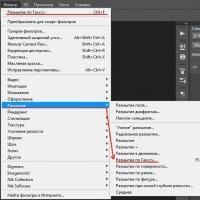 Гладка шкіра на обличчі за допомогою архівного пензля
Гладка шкіра на обличчі за допомогою архівного пензля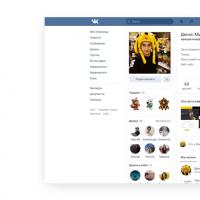 Соціальна мережа вконтакті змінила дизайн
Соціальна мережа вконтакті змінила дизайн Знайти людину на прізвище Знайти людину на ім'я та місто проживання
Знайти людину на прізвище Знайти людину на ім'я та місто проживання